Kai jūsų "iPhone" negaus laišką per "Wi-Fi" ryšį, atlikti tam tikrą pagrindinę trikčių ištaisyti problemą. Patikrinkite savo "Wi-Fi" ryšio ir elektroninio pašto serverio parametrus, o tada iš naujo nustatyti savo pašto dėžutę. Jei šios procedūros neturi išspręsti šią problemą, iš naujo tinklo nustatymus ir atsisiųsti laisvų programinės įrangos atnaujinimus iš "Apple".
pagrindinio trikčių šalinimo
Pradėkite paversti savo iPhone išjungti ir vėl įjungti. Dažnai perkrauna prietaisas išsprendžia tinklo ryšio problemas. Iš naujo paleiskite belaidį kelvedį taip pat įsitikinkite, kad jis prijungtas prie interneto ir tinkamai veikia. Įsitikinkite, kad galite prisijungti prie interneto į savo iPhone, atidarant naują interneto naršyklės langą ir bando aplankyti bet kurį tinklalapį.
Dienos vaizdo įrašas
Patikrinkite "Wi-Fi" ryšio informaciją
1 žingsnis
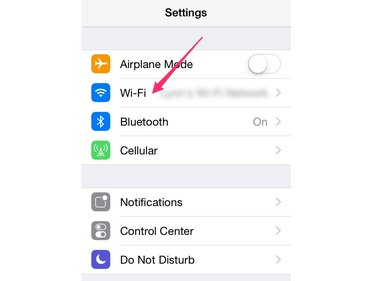
Vaizdo kreditas: Viršelio Apple
Atidaryk Nustatymai App jūsų iPhone ir palieskite Bevielis internetas įkelti "Wi-Fi" nustatymai skydelį.
2 žingsnis
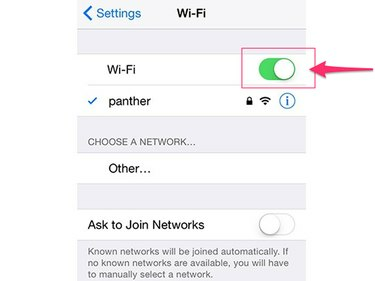
Vaizdo kreditas: Viršelio Apple
Patikrinkite, ar Bevielis internetas jungiklis nustatytas į padėtį ON. Jei jis jau įjungtas, perjungimo jį išjungti ir vėl iš naujo nustatyti "Wi-Fi" funkcijos.
3 veiksmas
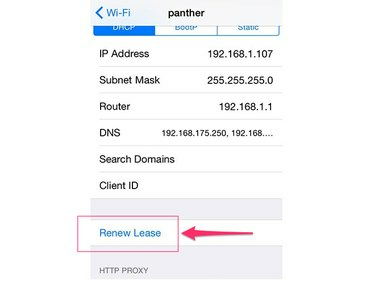
Vaizdo kreditas: Viršelio Apple
Bakstelėkite tinklo, prie kurio norite prisijungti pavadinimą ir bakstelėkite atnaujinti nuomą Norėdami iš naujo nustatyti ryšį.
Patarimas
Jūs žinote, jūs sėkmingai prijungtas prie "Wi-Fi" tinklo, kai mėlynas varnelė šalia tinklo el.pašto adresą Wi-Fi "nustatymų skydelio.
Patikrinkite el.pašto Nustatymai
1 žingsnis
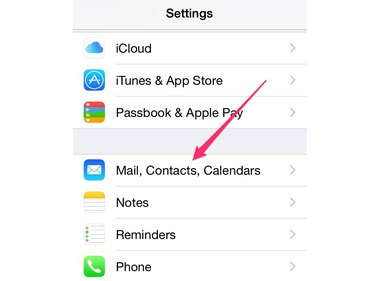
Vaizdo kreditas: Viršelio Apple
Atidaryk Nustatymai programa ir pasirinkite Paštas, kontaktai, kalendoriai.
2 žingsnis
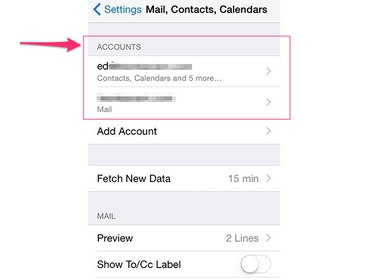
Vaizdo kreditas: Viršelio Apple
Pasirinkite pašto dėžutę, kurią jums kyla problemų gaunant paštą.
3 veiksmas

Vaizdo kreditas: Viršelio Apple
Įsitikinkite, kad jūsų elektroninio pašto paskyros parametrai įvedami teisingai. Atkreipkite ypatingą dėmesį į Priimamojo pašto serveris skyriuje. Jei nesate tikri, apie jūsų pašto serveris parametrus, kreipkitės į savo elektroninio pašto teikėjo gauti šią informaciją arba pabandyti Apple Paštas Nustatymai Ieškoti priemonė.
Ištrinti pašto dėžutę ir vėl pridėti
Kartais elektroninio pašto sąskaitas būti sugadintas. Jei esate tikri, kad jūsų paskyros parametrai įvedami teisingai, bet jūs vis dar negali gauti laiškus, ištrinti sąskaitą ir pridėti jį dar kartą.
- Norėdami ištrinti paskyrą, atidarykite programą "Settings", pasirinkite Paštas, kontaktai, kalendoriai, Pasirinkite paskyrą ir bakstelėkite Ištrinti paskyrą.
- Grįžti į pagrindinį "Mail, Contacts, Calendars puslapį, palieskite Pridėti paskyrą ir vykdykite ekrane pateikiamas instrukcijas pridėti savo sąskaitą dar kartą.
Atstatyti tinklo nustatymus
1 žingsnis

Vaizdo kreditas: Viršelio Apple
Paleiskite Nustatymai programa ir pasirinkite Generolas atidaryti Bendrieji parametrai ekraną.
2 žingsnis
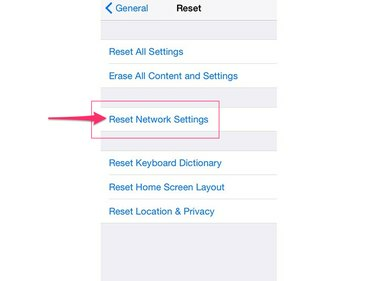
Vaizdo kreditas: Viršelio Apple
Palieskite Nustatyti iš naujo ir tada bakstelėkite Atstatyti Network Settings atstatyti savo iPhone į savo numatytąjį tinklo nustatymus.
Patikrinkite, ar nėra programinės įrangos naujinimų
Įdiekite naujausią informaciją apie iOS užtikrinti, kad jūs turite naujausių tinklo ir elektroninio pašto pleistrai laisvų nuo "Apple". Prieš pradedant šį naujinimą, prijungti savo iPhone į savo įkroviklio užtikrinti, kad ji turi nuolatinį tiekimą galios.
1 žingsnis

Vaizdo kreditas: Viršelio Apple
Pradėti Nustatymai programą, palieskite Generolas ir tada bakstelėkite Programinės įrangos atnaujinimas.
2 žingsnis

Vaizdo kreditas: Viršelio Apple
Palieskite Atsisiųskite ir įdiekite ir tada Diegti patvirtinti, kad norite įdiegti naujausius turimus atnaujinimus.




